答案是:要导出Telegram聊天记录,打开Telegram应用,进入你想要导出的聊天。点击聊天头部的名称,然后选择“导出聊天”。选择导出的格式(文本或HTML),然后选择保存位置。聊天记录将被导出到指定位置,你可以随时查看或备份它们。
开始之前:准备工作
确认Telegram版本和设备兼容性
在开始导出Telegram聊天记录的过程中,首先需要确认的是您所使用的Telegram版本及其与您的设备的兼容性。Telegram持续更新其应用以提供更好的用户体验和新功能,因此确保您的应用是最新版本至关重要。您可以通过访问Telegram的官方网站来下载最新版本。同时,检查您的设备是否满足运行该版本所需的最低系统要求,比如iOS或Android版本,或是电脑的操作系统。
备份相关数据和安全考虑
在进行任何数据导出操作前,备份是一个不可或缺的步骤。建议您备份所有重要的Telegram数据,以防在导出过程中发生意外,如应用崩溃或设备故障。这一步骤可以通过在Telegram设置中找到“聊天备份”选项来完成。同时,考虑到安全因素,确保您的Telegram账户和设备都已经进行了适当的安全设置,例如双重认证和密码保护,以保护您的数据免受未授权访问。
确认需要导出的聊天内容
最后,明确您想要导出的具体聊天内容。Telegram允许用户导出整个聊天历史,包括个人聊天、群聊、频道等。在这一步中,决定是否需要导出所有聊天内容,或者只是特定的对话和文件。这不仅有助于节省导出时间,还能有效管理导出后的数据。例如,如果只需导出过去一年的聊天记录,可以在导出设置中进行相应的时间范围选择。
通过上述步骤的准备工作,您可以确保在导出Telegram聊天记录时,过程更加顺利、高效,并且您的数据安全得到保障。记住,细节是成功的关键,合理规划可以避免许多不必要的问题。

使用Telegram桌面客户端导出聊天记录
安装和设置Telegram桌面客户端
首先,确保您已经安装了最新版本的Telegram桌面客户端。这可以通过访问Telegram Desktop官方网站完成。下载并安装应用程序之后,您需要用您的手机号码登录,这与您在手机上使用的账户应该是一致的。登录成功后,浏览一下设置,确保所有必要的同步功能都已经启动。这一步骤对于确保您的聊天记录是最新的至关重要。
选择聊天并开始导出过程
- 在Telegram桌面客户端中,点击左上角的菜单按钮(三条横线)。
- 选择“设置(Settings)”。
- 在设置菜单中,找到并点击“高级(Advanced)”选项。
- 在“高级”菜单中,您会看到“导出Telegram数据(Export Telegram data)”的选项。
在此步骤中,选择您希望导出的聊天记录。您可以选择导出所有聊天,或是特定的对话、群聊或频道。此功能极大地提升了用户在数据管理上的灵活性和便利性。
设置导出选项和格式
在选择了需要导出的聊天记录后,接下来的步骤是设置导出的选项和格式。
- 在“导出Telegram数据”页面,您可以选择导出的具体内容,如聊天记录、图片、视频等。
- 选择合适的导出格式。Telegram支持多种格式,包括HTML和JSON。HTML格式方便浏览和阅读,而JSON格式适用于数据分析和进一步处理。
- 设置导出的时间范围。这一选项可以帮助您限定特定时间段的聊天记录,有助于减少导出文件的大小和提高处理速度。
完成以上步骤后,点击“导出(Export)”按钮开始导出过程。导出时间取决于所选聊天的数量和大小。一般情况下,这个过程是相当高效的,但如果涉及大量数据或媒体文件,可能需要更长的时间。
通过以上详细步骤,您可以轻松地使用Telegram桌面客户端导出聊天记录。这一过程不仅高效,而且用户友好,适合各种技术背景的用户。
通过Telegram移动应用导出聊天记录
在移动设备上准备导出
首先,确保您的Telegram移动应用是最新版本。这可以通过检查App Store或Google Play上的更新来完成。使用最新版本的应用不仅能提供更好的用户体验,还能确保导出功能的稳定性和安全性。接着,清理手机存储空间,以确保有足够的空间来保存导出的聊天记录。如果可能,连接到稳定的Wi-Fi网络,以加快导出过程并减少数据使用。
- 打开Telegram应用。
- 进入您想要导出的聊天。
- 点击聊天信息(通常位于屏幕顶部的聊天名称)。
- 在聊天信息中找到并点击“导出聊天记录(Export Chat History)”的选项。
使用第三方工具辅助导出(如果适用)
虽然Telegram移动应用本身不直接支持聊天记录的全面导出,但一些第三方工具可以帮助完成这一任务。在使用任何第三方工具之前,请确保它是可信赖和安全的。
- 选择一个信誉良好的第三方导出工具,例如ChatExport或类似的应用。
- 根据应用指南,通常您需要在移动设备上登录Telegram账户,并授权该工具访问您的聊天记录。
- 选择要导出的聊天和相应的格式。
使用第三方工具时可能需要考虑数据的安全性和隐私保护。确保所选工具符合数据保护法规,如GDPR,并在使用前阅读其隐私政策。
电脑端和手机端导出Telegram聊天记录的对比:
| 功能/平台 | 电脑端Telegram | 手机端Telegram | 第三方移动应用 |
|---|---|---|---|
| 直接导出聊天记录 | 支持 | 不支持 | 取决于应用 |
| 导出格式选择 | 多种格式 | 无 | 取决于应用 |
| 用户体验 | 界面直观 | 界面简洁 | 变化多端 |
| 导出速度 | 较快 | – | 取决于应用 |
| 数据安全性 | 较高 | – | 取决于应用 |
| 操作便利性 | 需要电脑操作 | 便携操作 | 便携操作 |
| 功能完整性 | 更全面 | 有限 | 取决于应用 |
在选择导出平台时,考虑您对导出速度、格式、以及安全性的需求。如果需要全面而详细的聊天记录导出,电脑端Telegram提供了最佳的功能。对于便携性和即时导出,第三方移动应用可能是一个更好的选择,但请务必注意应用的安全性和隐私保护。
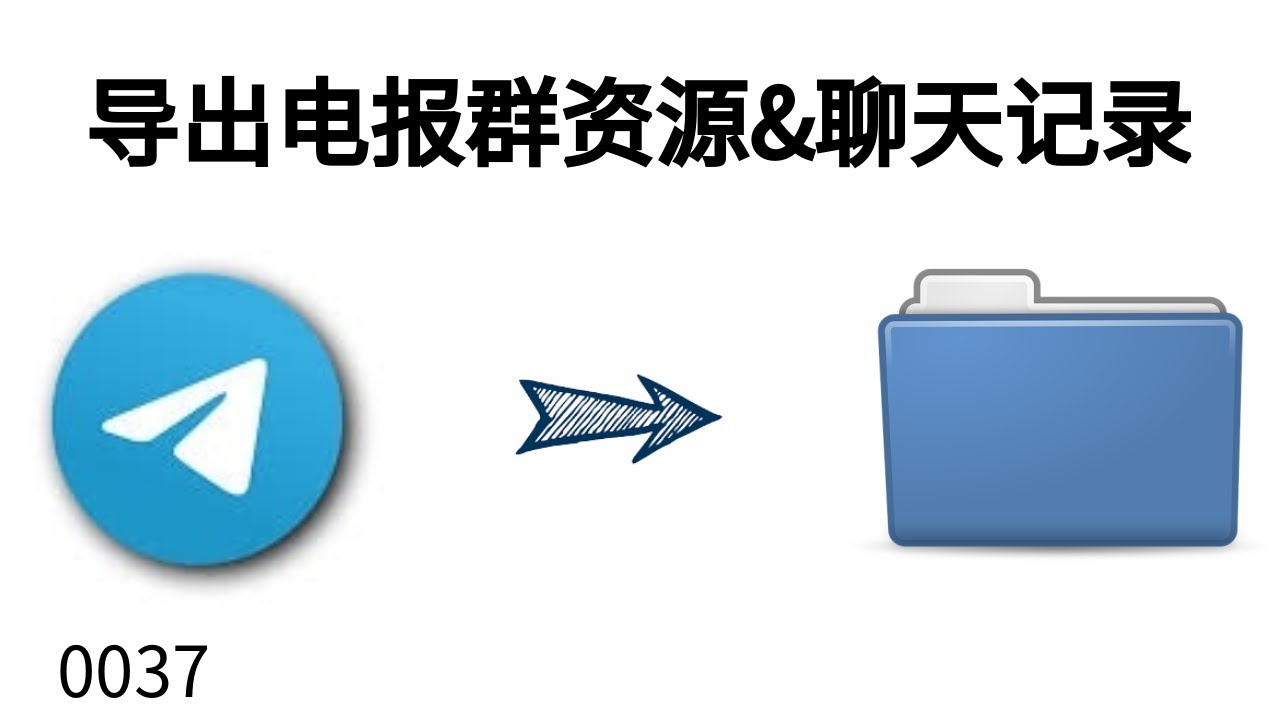
导出后的数据处理
如何查看和管理导出的聊天记录文件
一旦您成功导出Telegram聊天记录,下一步是有效地查看和管理这些文件。导出的文件通常保存在电脑或移动设备的指定文件夹中。
- 找到导出文件:Telegram通常会在导出过程结束时提供一个文件位置链接。点击链接,或在文件管理器中导航至相应文件夹。
- 查看文件:如果您选择的是HTML格式,可以直接用任何标准的网页浏览器打开。对于JSON格式的文件,可能需要特定的软件或在线工具来查看,例如JSON编辑器或浏览器扩展程序。
- 管理文件:对于大量的聊天记录,建议使用文件管理系统对其进行分类和标记。例如,您可以根据日期、联系人或聊天类型创建不同的文件夹。
聊天记录的数据格式和兼容性问题
在处理导出的Telegram聊天记录时,理解不同数据格式的特点及其兼容性非常重要。
- HTML格式:适合阅读和打印,可以在任何标准浏览器中轻松打开。但它不适合进行大规模的数据分析。
- JSON格式:这种格式适用于数据处理和分析。它可以被多种编程语言读取和处理,非常适合高级用户或开发者。
在选择导出格式时,考虑您对文件的使用目的。如果仅用于回顾和查阅,HTML可能是更佳的选择。如果您打算进行数据分析或开发,JSON将提供更大的灵活性。
数据格式的优缺点对比:
为了更直观地理解这两种格式的不同,以下是一个简要的对比表:
| 数据格式 | 优点 | 缺点 |
|---|---|---|
| HTML | 易于阅读和浏览;兼容性好 | 不便于数据处理和分析 |
| JSON | 适合数据分析;灵活性高 | 需要特定软件查看;可读性较差 |
通过合理选择和管理导出的数据格式,您可以更有效地处理和利用您的Telegram聊天记录。记住,不同的应用场景需要不同的处理方式,选择最适合您需求的方式至关重要。
我可以导出个人聊天和群组聊天吗?
导出的聊天记录可以保存在哪些格式中?
如何选择保存导出的聊天记录的位置?
导出的聊天记录包括哪些信息?
导出的聊天记录是否包含已删除的消息?
我可以导出多个聊天记录吗?
导出的聊天记录可以在其他应用程序中打开吗?